7 façons d’utiliser Microsoft Office gratuitement
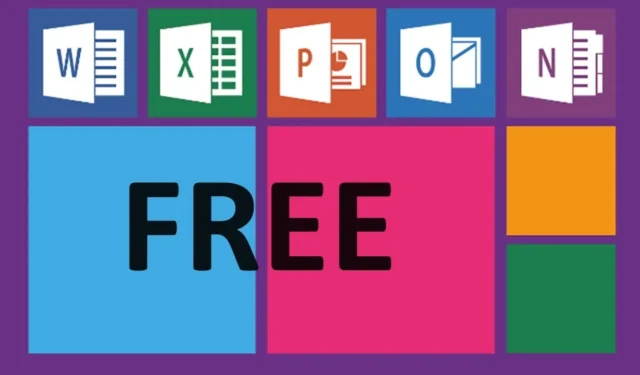
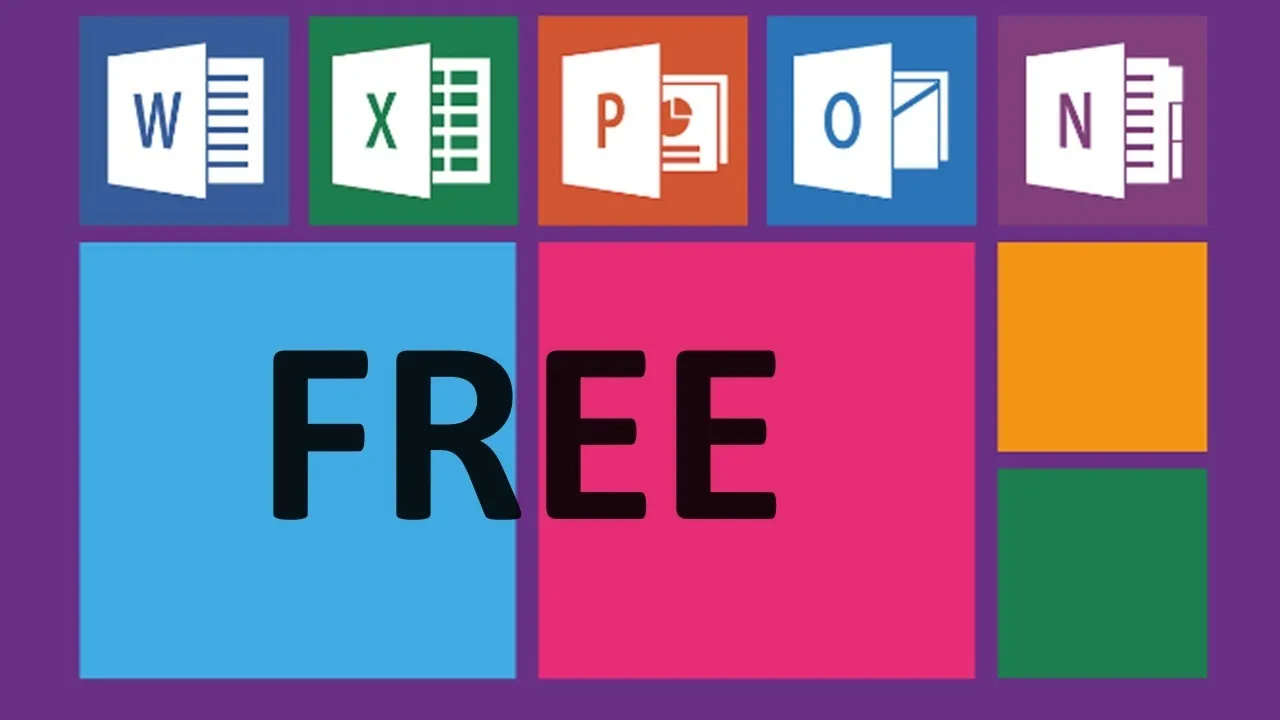
Google et Microsoft contrôlent la majeure partie du marché des logiciels de productivité, mais de nombreuses fonctionnalités ne sont pas gratuites. Si vous souhaitez économiser de l’argent, il existe plusieurs façons d’utiliser Microsoft Office gratuitement, notamment les méthodes officielles de Microsoft.
1. Utilisez Microsoft Office gratuitement en ligne
Accédez gratuitement à la plupart des programmes Office les plus populaires à condition de disposer d’un compte Microsoft, dont la création est gratuite. Votre compte vous donne accès gratuitement à Word, PowerPoint, Excel, OneNote (qui est également une application autonome gratuite), OneDrive et Outlook (y compris Calendrier). Vous pouvez vous inscrire ici .
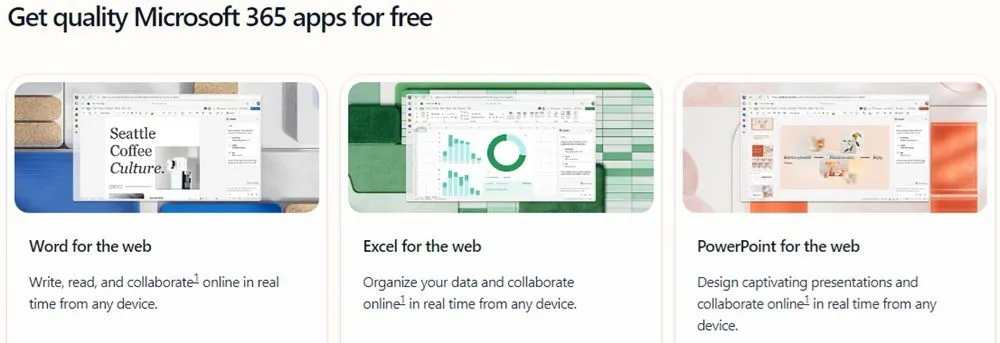
Vous disposez également de Sway pour créer des présentations et des rapports interactifs. Bien entendu, si vous utilisez Skype, votre compte Microsoft gratuit vous permet de lier vos contacts Outlook à Skype.
Tout comme avec la version gratuite de la suite de productivité de Google, votre espace de stockage dans le cloud est limité. OneDrive ne comprend que 5 Go de stockage. De plus, les applications ne sont disponibles qu’en ligne, donc pas d’accès hors ligne. L’autre inconvénient est que certaines fonctionnalités avancées ne sont pas disponibles dans les versions en ligne de base. Pour la plupart des utilisateurs, ce n’est pas un problème, mais cela peut suffire à freiner les utilisateurs expérimentés.
2. Applications mobiles Microsoft Office gratuites
Bien que certains ordinateurs de bureau et appareils mobiles soient fournis avec des versions d’essai gratuites de Microsoft Office, les versions de base des mêmes applications que celles que vous obtenez avec le plan Office 365 gratuit sont gratuites pour les appareils mobiles. Téléchargez les dernières applications iOS et Android ici .
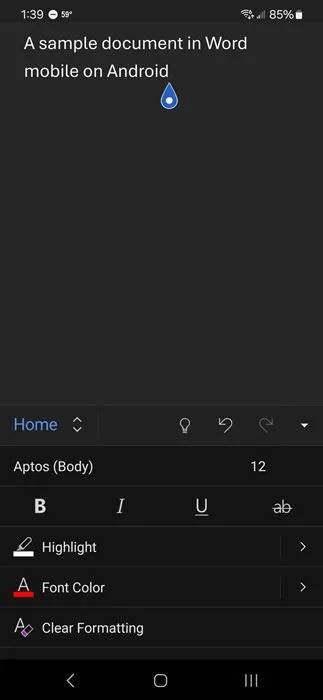
Il existe toutefois une restriction majeure. Bien que vous puissiez utiliser Microsoft Office gratuitement sur la plupart des appareils Android et iOS, vous ne pouvez pas modifier de documents sur des écrans de plus de 10,1 pouces. Vous pouvez utiliser les applications pour afficher des documents sur des écrans plus grands, mais vous ne pouvez rien créer ni modifier. Sur les écrans plus grands, optez plutôt pour la version navigateur. Ajoutez les pages Web de l’application à votre écran d’accueil pour un accès facile.
Il existe une solution de contournement au problème de taille de l’écran. Diffusez l’écran de votre mobile plus petit sur votre téléviseur ou utilisez un câble HDMI pour connecter physiquement votre écran plus petit à un écran externe plus grand. Ce n’est pas la solution la plus pratique, mais elle est idéale si vous utilisez souvent les applications Office.
Même si cela ne fonctionne pas toujours, l’utilisation d’un émulateur Android sur un ordinateur de bureau peut vous permettre de contourner la limitation de taille de l’écran. Bien sûr, vous travaillerez toujours avec un écran plus petit, mais c’est plus pratique sur votre ordinateur portable ou de bureau.
3. Bureau gratuit pour les étudiants, les professeurs et le personnel
Votre établissement scolaire doit être inscrit pour que vous puissiez y accéder. Microsoft étend l’offre à tous les étudiants. Cependant, un administrateur peut vous inscrire directement si votre établissement scolaire n’est pas déjà inscrit à ce programme.

Il vous suffit de saisir votre adresse e-mail d’établissement scolaire valide pour voir si vous êtes éligible sur le site lié ci-dessus. Selon la version à laquelle votre établissement scolaire s’inscrit, vous pouvez avoir uniquement un accès Web ou un accès complet aux versions Web et de bureau de Word, Excel, PowerPoint, Outlook et OneNote.
En tant qu’étudiant, vous pouvez également bénéficier de ces autres remises étudiantes de Microsoft.
4. Essai gratuit de 30 jours d’Office 365
Office 365 est gratuit pendant 30 jours. Vous pouvez le télécharger ici . La version d’essai peut être utilisée simultanément sur cinq ordinateurs portables ou de bureau. Chaque utilisateur bénéficie d’un téraoctet de stockage cloud sur OneDrive dans le cadre de la version d’essai.
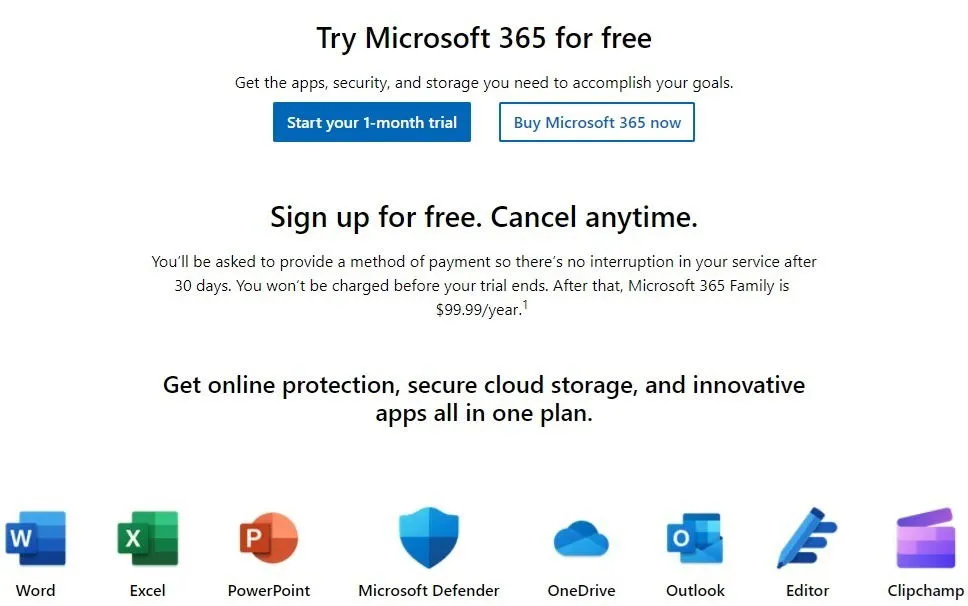
Cette option présente deux inconvénients :
- Vous ne bénéficiez que de 30 jours d’utilisation gratuite de Microsoft Office, ce qui rend cette option impropre à une utilisation à long terme.
- Microsoft collecte vos informations de carte de crédit avant que vous puissiez accéder au téléchargement du logiciel.
D’autre part, vous êtes libre d’annuler à tout moment, tout en bénéficiant de l’essai complet de 30 jours.
5. Aperçu des futurs produits Office et autres produits Microsoft
Microsoft propose des aperçus publics avec ses produits. Les applications varient considérablement et peuvent être limitées aux éditions Enterprise avec licences en volume. Vous pouvez toutefois vérifier en recherchant « aperçu public » sur le site de support Microsoft.
6. Partagez Microsoft Office avec d’autres
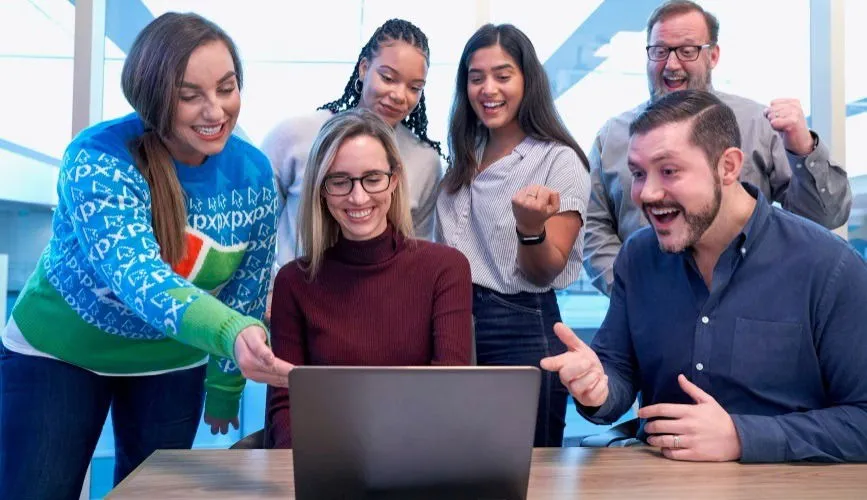
Une autre façon d’utiliser Microsoft Office gratuitement est si vous avez un ami ou un membre de votre famille qui possède un abonnement familial. Cela leur permet d’avoir jusqu’à six utilisateurs par abonnement. Bien que vous soyez censé être limité aux personnes de votre foyer, vous n’êtes pas obligé de vivre avec eux. Au minimum, ils peuvent partager le coût avec vous pour réduire considérablement les frais d’abonnement annuels.
7. Utilisez des alternatives gratuites à Microsoft Office
Bien sûr, il existe toujours des alternatives à Microsoft Office. Tant que vous en choisissez une qui enregistre dans les formats Office les plus courants, personne n’a besoin de savoir que vous n’utilisez pas réellement Office. Des alternatives sont disponibles pour Windows, Mac, Linux, iOS, Android et le Web.
Quelle que soit la manière dont vous utilisez Microsoft Office, la version gratuite est toujours la plus économique. Mais au moins, elle ne coûte que 70 $ par an. Si vous êtes étudiant et que vous utilisez Windows, découvrez ces applications indispensables pour faciliter votre année scolaire. Vous pouvez même installer le Google Play Store sur Windows pour accéder à des applications Android utiles.
Crédit photo : Pixabay



Laisser un commentaire